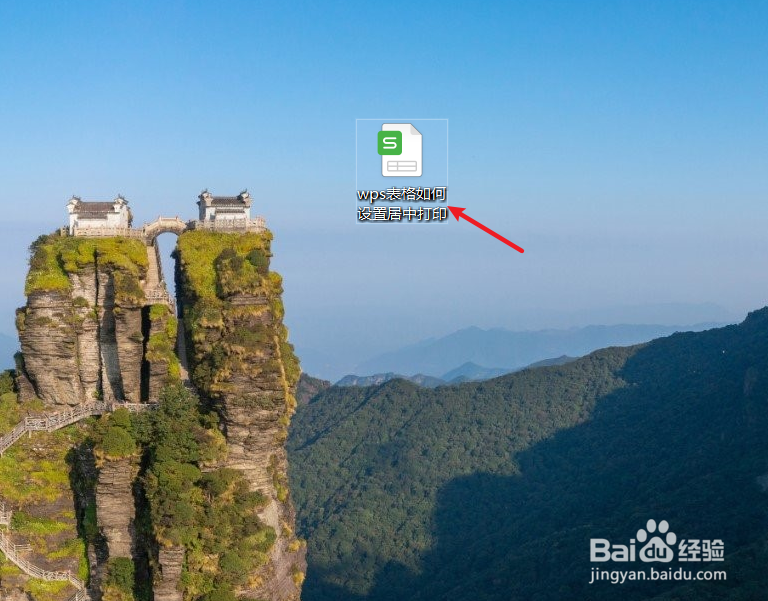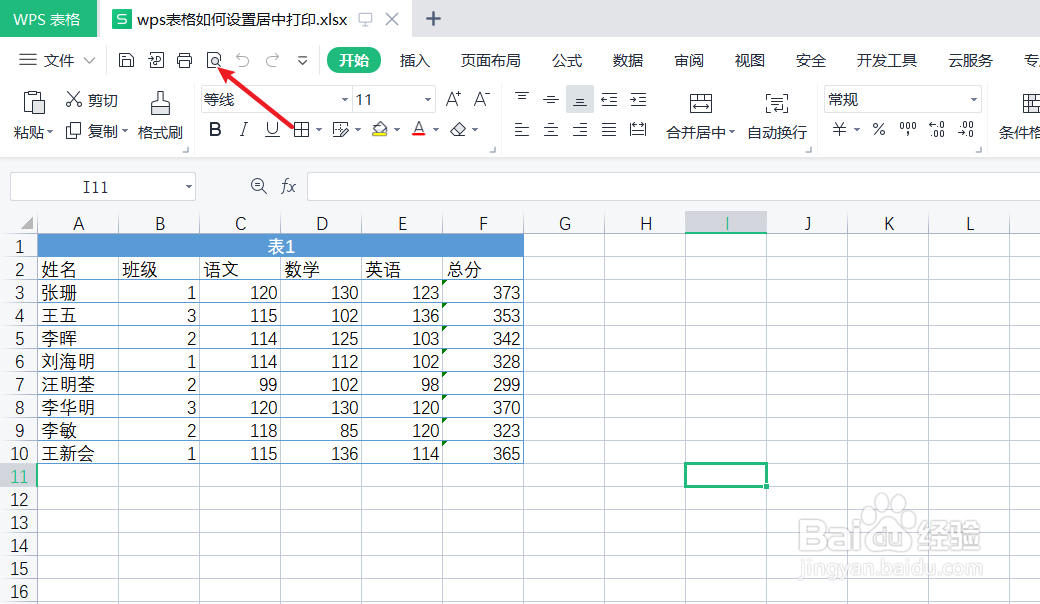1、新建一篇wps表格。如下图:
2、在wps表格中制作一份表格数据作为示例。如下图:
3、点击wps表格中的“打印预览”。如下图:
4、在wps表格“打印预览”中点击“页面设置”。如下图:
5、在wps表格“页边距”的居中方式中勾选“水平”,并查看居中打印效果。如下图:
6、总结:wps表格如何设置割觏涩终居中打印(1)新建一篇wps表格(2)在wps表格中制作一份表格数据作为示例(3)点吁炷纪顼击wps表格中的“打印预览”(4)在wps表格“打印预览”中点击“页面设置”(5)在wps表格“页边距”的居中方式中勾选“水平”,并查看居中打印效果